Jak již víte, systém Windows 10 automaticky stáhne a nainstaluje všechny aktualizace systému Windows nebo ovladače, pokud jsou k dispozici. V některých případech se však instalace konkrétní aktualizace v systému Windows 10 nemusí podařit nainstalovat, a proto je je lepší zabránit systému Windows 10 v instalaci této aktualizace, dokud společnost Microsoft neopraví chybu nebo nevydá novou verzi této aktualizace.
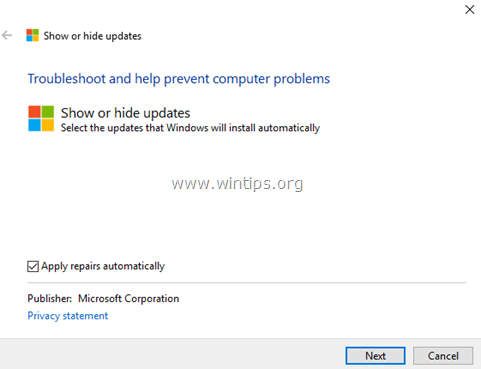
Tento tutoriál obsahuje podrobné pokyny, jak zablokovat automatickou instalaci aktualizace ve Windows 10.
- Související články:
- Jak trvale vypnout aktualizace systému Windows 10
- Jak odinstalovat aktualizace v OS Windows 10/8/7.
Jak zablokovat automatickou instalaci konkrétní aktualizace nebo ovladače v systému Windows 10.
1. Přejděte na tento odkaz: https://support.microsoft.com/en-us/kb/3073930
2. Přejděte dolů a klikněte na Stáhněte si balíček pro odstraňování problémů „Zobrazit nebo skrýt aktualizace“. odkaz a Uložit soubor do vašeho počítače. *
* Poznámky: Protože společnost Microsoft odstranila nástroj ze své stránky podpory, můžete si jej stáhnout z MajorGeeks.

3. Dvojitým kliknutím spusťte stažený soubor „wushowhide.diagcab“ a klikněte další na první obrazovce.
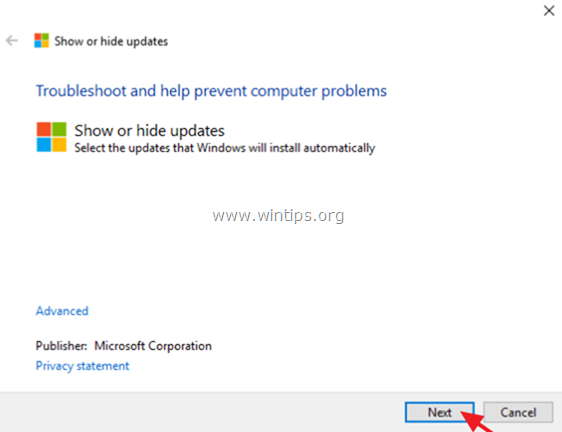
4. Pak klikněte Skrýt aktualizace.

5. Vybrat aktualizaci, kterou chcete zablokovat, a klikněte na ni další.
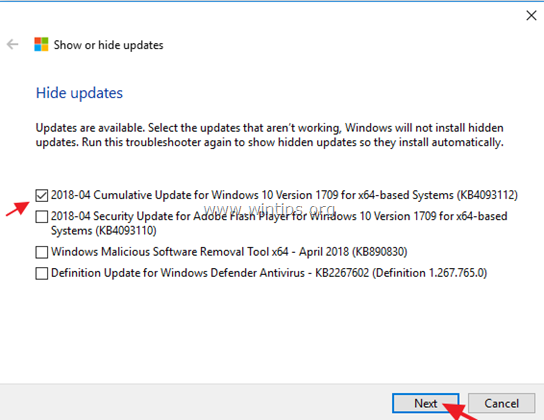
6. Zavřete nástroj "Zobrazit skrýt aktualizace". *
* Poznámka: Pokud chcete zablokovanou aktualizaci nainstalovat v budoucnu, spusťte znovu nástroj „Zobrazit skrýt aktualizace“ a vyberte 'Zobrazit skryté aktualizace' možnost odblokovat skrytou (zablokovanou) aktualizaci.
A je to! Dejte mi vědět, zda vám tento průvodce pomohl, a zanechte svůj komentář o své zkušenosti. Lajkujte a sdílejte tento návod, abyste pomohli ostatním.